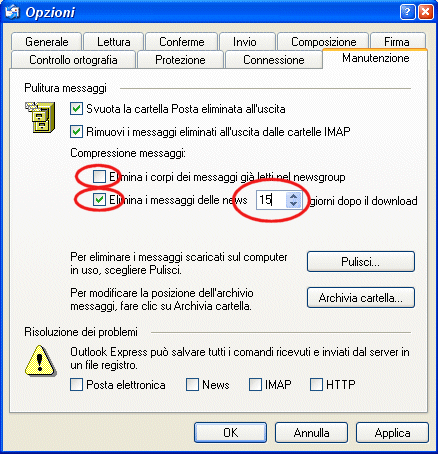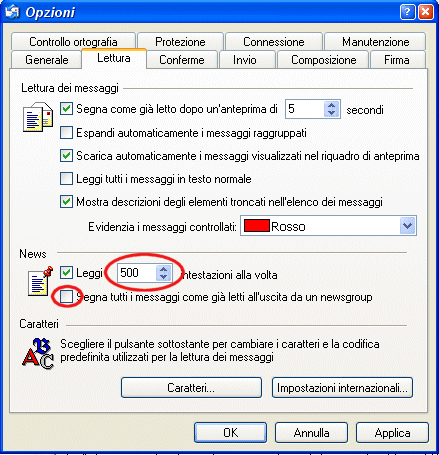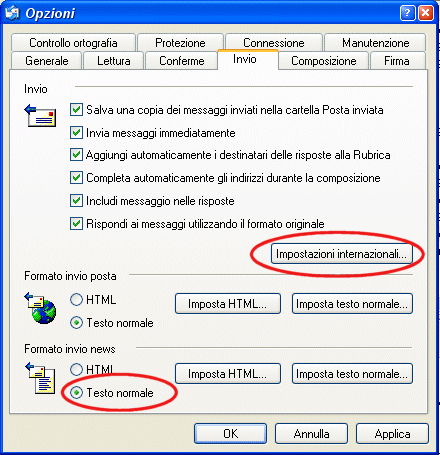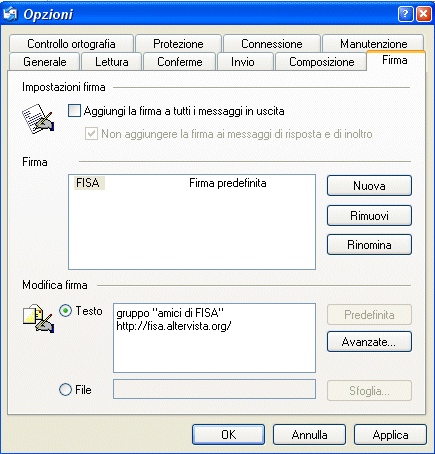|
In questa sezione viene spiegato come controllare se le impostazioni di Outlook Express sono corrette. Ovviamente esse possono essere personalizzate in modo del tutto soggettivo, a seconda delle proprie esigenze: qui riportiamo le impostazioni che dovrebbero essere adeguate per la maggior parte degli utenti. Prima di leggere questa sezione, si raccomanda di verificare di aver correttamente configurato il proprio account.
Dopo aver aperto Outlook Express si selezioni Opzioni dal menu Strumenti. Compaira' una scheda con diverse linguette (chiamate [tab]): analizzeremo, di seguito, solo alcune tra quelle che possono dare maggiori problemi. Le impostazioni mostrate nelle figure sono adatte per la maggior parte delle esigenze.
opzione Manutenzioneopzione Letturaopzione Invio opzione Firma |
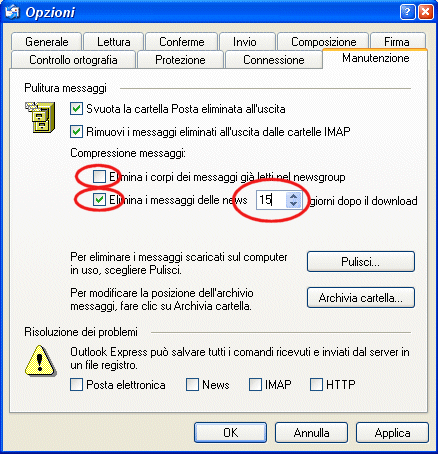
Iniziamo subito con la Manutenzione e la Lettura per risolvere uno dei primi problemi che il neofita incontra quando utilizza Outlook Express. Come abbiamo avuto occasione di dire, uno dei vantaggi nell'uso di un newsreader come OE o FA (Free Agent), e' che essi consentono la lettura Off Line dei messaggi. Tuttavia nelle impostazioni di default (cioe' le impostazioni base che vengono settate automaticamente al momento dell'installazione del programma) questi e' configurato in modo da cancellare i messaggi appena si esce dal newsGroup.
Nelle impostazioni di default, infatti, ill newsreader e' configurato in modo da cancellare i corpi dei messaggi gia' letti (scheda Manutenzione); inoltre segna automaticamente come gia' letti tutti i messaggi all'uscita dal newsGroup (scheda Lettura). Quindi, quando si esce dal newsGroup, automaticamente vengono cancellati tutti i messaggi. Per evitare questo, la prima cosa da fare e' aprire la scheda Manutenzione e deselezionare (cioe' togliere la [v]) dalla casella Elimina i corpi dei messaggi gia' letti nel newsGroup.
Per evitare che il numero dei messaggi archiviati sul nostro disco rigido non aumenti a dismisura fino a riempirlo, si puo' scegliere di eliminare i messaggi dopo un tot di giorni (10-15 giorni sono un numero accettabile, ma le scelte sono, naturalmente, discrezionali).
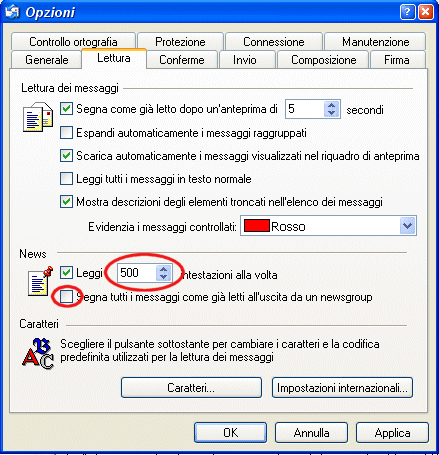
Avendo deselezionato da Manutenzione l'opzione che elimina i messaggi letti (cio' non sarebbe necessario: tuttavia e' una buona idea anche per rendersi conto di quali sono i messaggi che abbiamo effettivamente letto e quali no), deselezionare la casella
Segna tutti i messaggi come ga' letti all'uscita da un newsGroup nell'opzione Lettura.
Outlook Express, al fine di evitare downloads di durata biblica, legge solo un certo numero di messaggi alla volta: di default essi sono 300 per volta; a nostro parere, 300 e' un numero anche troppo basso e puo' essere impostato anche a 500 o piu' alto.
Le altre impostazioni dell'opzione Lettura possono essere lasciate come mostrato in figura.
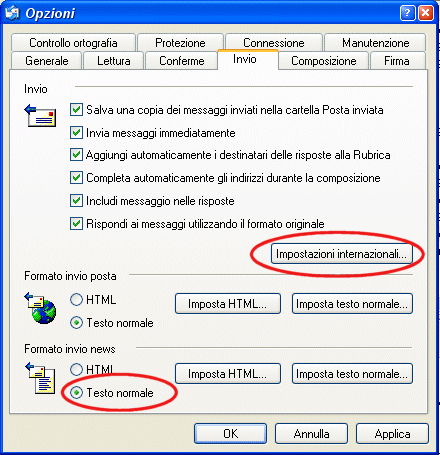
Questa opzione e' molto importante, sebbene per un principiante possa talvolta risultare difficile comprenderne il significato. Per prima cosa occore accertarsi che nel Formato invio news sia selezionato Testo normale e non HTML. L'HTML e' un linguaggio originariamente creato per scrivere pagine web (anche questa pagina web che state leggendo e' scritta in HTML) e che e' stato in seguito esportato alle mail e alle news. L'HTML consente di formattare il testo, variando la grandezza ed il tipo di caratteri, di inserire sfondi, suoni, immagini, ecc, tuttavia nella stragrande maggioranza dei casi cio'... ...non serve assolutamente a nulla se non a triplicare le dimensioni delle mail e a non farsi leggere da chi usa newsreader diversi da Outlook Express. Infatti molti lettori di news (ad esempio Free Agent) non sono in grado di leggere l'HTML e, perdendo una parte del pubblico, viene meno anche una parte dei motivi per cui si e' interessati ad inviare in luogo pubblico il post. Oltre a questo, il maggior spazio occupato dall'HTML (che accresce le dimensioni di un post all'incirca del doppio), fa si' che occorra piu' tempo per scaricare i posts: un singolo post puo' sembrare di poca rilevanza, ma se tutti scrivessero in HTML per scaricare un newsGroup occorrerebbe il triplo del tempo. Quindi ricordiamo: a meno che non ci sia un valido motivo per farlo, scrivere in HTML e' considerato segno di mala educazione telematica.
Detto questo, noterete che e' stato evidenziato in rosso il bottone Impostazioni internazionali: esso serve per settare la giusta codifica dei caratteri. Occorre infatti sapere che il testo che noi battiamo sulla tastiera e' convertito in numeri secondo una determinata tabella: ad esempio al numero 65 corrisponde la lettera "A", mentre al numero 37 corrisponde il segno di percentuale "%". Purtroppo mentre per i primi 127 segni la tabella e' uguale per tutti, dal 128 in poi ci sono delle tabelle diverse a seconda della lingua utilizzata e che arrivano fino al numero 255. Purtroppo ci sono alcuni caratteri italiani, come le lettere accentate, che non rientrano nei primi 127 numeri ed occorre quindi usare una di tali tabelle estese, che nel caso della nostra lingua (ed in genere delle lingue dell'europa occidentale: francese, tedesco, spagnolo, ecc.) e' la ISO8859-1 (o ISO per l'Europa Occidentale). Se si usa una tabella diversa, si rischia di scrivere delle cose che verranno lette come sequenze di caratteri incomprensibili da parte degli altri. Percio': si prema il tasto Impostazioni internazionali e si selezioni come set di caratteri "ISO per l'Europa Occidentale" (o in mancanza: "windows per l'europa occidentale")
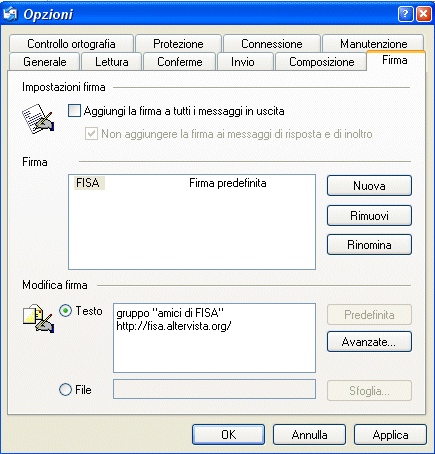
Solamente un accenno all'opzione Firma che consente di impostare una scritta da inserire in fondo a tutti i propri messaggi.
|